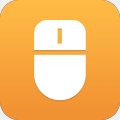通用pe工具箱 v10.1.2.2
软件大小:1.25GB
软件语言:简体中文
软件授权:免费版
软件类别:系统软件
更新时间:2022-01-10 09:25:13
官方网站:https://www.tongyongpe.com/download/
应用平台:Windows操作系统
软件等级:
50%
50%
- 软件介绍
- 软件截图
- 其他版本
- 热门词库
通用pe工具箱是一款功能非常强大的系统盘制作工具,有了这款通用pe工具箱之后,你就可以轻松的完成系统盘的制作,这款通用pe工具箱支持全部的windows系统,满足各类用户对系统的需求,并且通用pe工具箱支持各类硬盘,不管是HD还是SSD,都可以通过通用pe工具箱快速的安装,如果你经常制作系统,那么这款通用pe工具箱一定非常适合你,快来pc软件园下载试试吧。
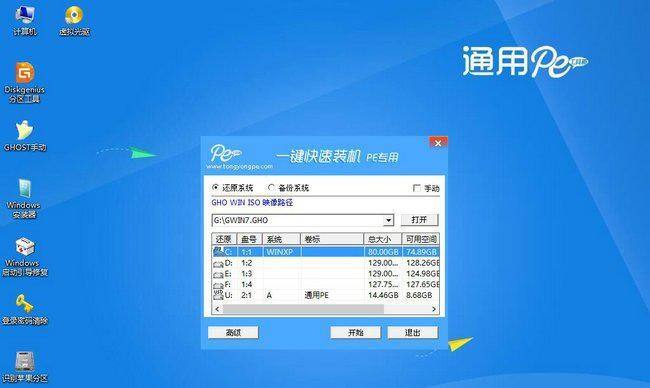
通用pe工具箱软件特色
1、能够一盘两用,移动硬盘能够一键安装到分区,而且和数据修复不冲突,互相不耽搁;
2、通用PE工具箱可以完全安装到2000/XP/2003/Vista/2008/7等系统。
3、PE将U盘写于保护技术,可以十分有效的防治病毒的入侵,给你的保护的贴心;
4、操作简单、安装超级快、“傻瓜式操作”人人都可以熟练;
5、支持超多的常见的SATA硬盘。
6、突破了光驱的阻碍,一键自动完成操作,“笨蛋”也可以完全掌握和使用
7、拥有防盗装置,根据喜好可以设置PE的启动密码,用来防止别人的乱用。
通用pe工具箱软件亮点
1、一盘两用
移动硬盘无需重新分区,一键安装到分区,平时当硬盘用,需要时就是修复盘,启动速度快
2、写入保护
严防病毒入侵,防范于未然。通用pe引导盘采用写入保护技术,彻底断绝病毒通过U盘传播。
3、简单装机
没有任何繁琐的步骤,一键点击制作,制作 过程简单、快速,是电脑菜鸟的好选择!
4、无需光驱
不需要任何技术基础,突破英文障碍和笨重的光驱,菜鸟也能玩转电脑,一键自动完成制作,实现全民普 及电脑技术。
通用pe工具箱软件如何使用
1、先从网上下载通用PE工具箱软件,解压后,进行安装,点击“安装”即可,安装过程就不讲了,与其它软件一样安装到电脑上。
2、安装完成后,会自动启动此程序,如果没有启动,可在桌面双击此程序快捷图标,启动它,打开主程序界面后,其图形界面如下。先看“选择U盘”这一项,如果已插上U盘,这里会显示U盘名称,如果没插,就是一片空白,这时可以把U盘插上。
3、插上U盘后,会自动显示在选项框中,如果没有显示,打开下拉框,找到并选择上U盘。这里只会显示U盘,不会显示硬盘中分区磁盘,一般不要担心被选错。
4、然后设置制作参数,如U盘模式,U盘格式及分配大小,如果不了解的,最好默认即可,无须设置。
5、当上面所有选项都设置好了后,按“一键制作U盘启动盘”,会弹出一个警示窗口,确认U盘中重要文件是否备份,因为制作要格式化整个U盘,里面的文件都会被清除,如果准备好了,按“确定”开始制作。
6、制作需要一定时间,大约要五分钟左右,制作完成后,会弹出如下界面,这里只是介绍U盘中文件内容及下载安装软件等等,要安装系统,可以去下载。
7、再打开U盘,里面有制作后的文件,如果上一步没下载,里面只有GHO这个文件夹,如果下载了,就会有其它四个文件。?这个U盘已经是启动U盘了,如何启动,根据不同主板来设置U盘启动方法,不是本篇内容,不在这里具体介绍。
通用pe工具箱 v10.1.2.2软件截图
- 咔咔装机v1.0.0.100 31.44MB 查看详情
- 老白菜v8.0.21.1222 669.6MB 查看详情
- 装机吧v12.6.48.1900 31.68MB 查看详情
- u盘装机大师v6.3.4.20 20.6MB 查看详情
- unetbootinv1.1.1.1 4.63MB 查看详情
- ventoyv1.0.63 14.69MB 查看详情
- 优启通v3.7.2021.1020 911.8MB 查看详情
- 快启动v8.1.1.0 41.22MB 查看详情
- 本类周排行
- 本类总排行